
アプリやウェブサービスを使うたびに設定を求められるID(アカウント名)とパスワード。同じIDとパスワードを使いまわしているけれど大丈夫かな? 適当に作って忘れてしまった……。そんな悩みを抱えている人も多いのではないか。
結局は、紙にメモして保存しておくという原始的な方法にたどり着いてしまいがちだが、実は誰にでもできて忘れにくい、IDとパスワードづくりのコツがある。
パソコン初心者の「困った」に答え続けて27年、シリーズ累計282万部を突破したムック「パソコンで困ったときに開く本」の2023年版から、その「コツ」を紹介したい。
ルールを決めて作る
まずはパスワードの作り方のコツから。
理想的なのは、「他人には推測しにくく、自分は思い出しやすい」パスワードだから、それに従って自分なりのパスワード作成ルールを作ればいい。
例えば、短いキーワード(自分の名前などは不可)とサービス名を短くしたものを組み合わせるという方法がある。
キーワードが「困った」なら「Komatta」。使用するサービスがAmazonならこれを短くして「amzn」。「Komatta」+「amzn」で「Komattaamzn」といった具合だ。
このように、一部を大文字に変えたり、ルールを決めて並べ替えたりすると、推測されにくくなる。
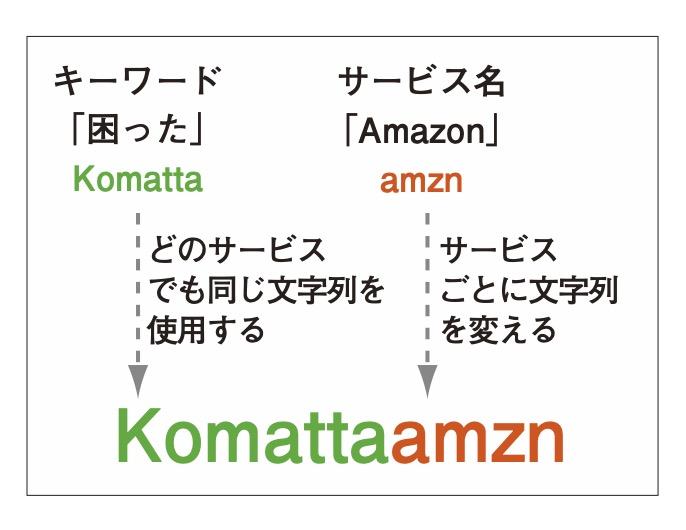
さらに複雑にするには、文字を入れ替えたり、数字や記号を挟むという方法がある。
例えば、パスワードには常に数字「1945」と記号「-」を挟む、というルールを決めたとする。これを先程の「Komattaamzn」に適応すると、「Ko1am9Mat45zn-ta」などのパスワードができあがります。
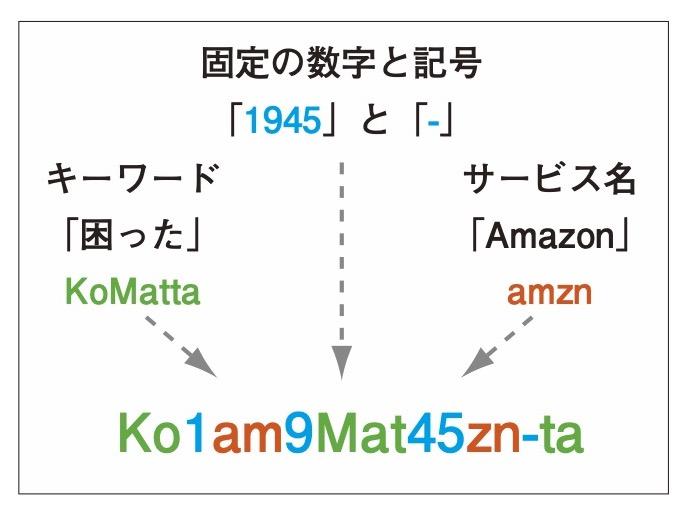
覚えにくくなるものの、安全性は確実に増す。
忘れてしまうと困るので、念のためノートなどに書き留めておいてもいいけれど、書いたものは持ち歩かないほうがいいし、紛失のリスクは極力少なくしておきたい。
1社からの情報漏洩によって、他のサービスまで被害にあわないよう、同じパスワードを複数のサービスで使い回すことは避けたい。
いまは、ウェブブラウザーが提案する機械的に作成されたパスワードを利用する方法もある。そのパスワードは保存され、次回以降は自動で入力されるので、覚えておく必要はない。






































